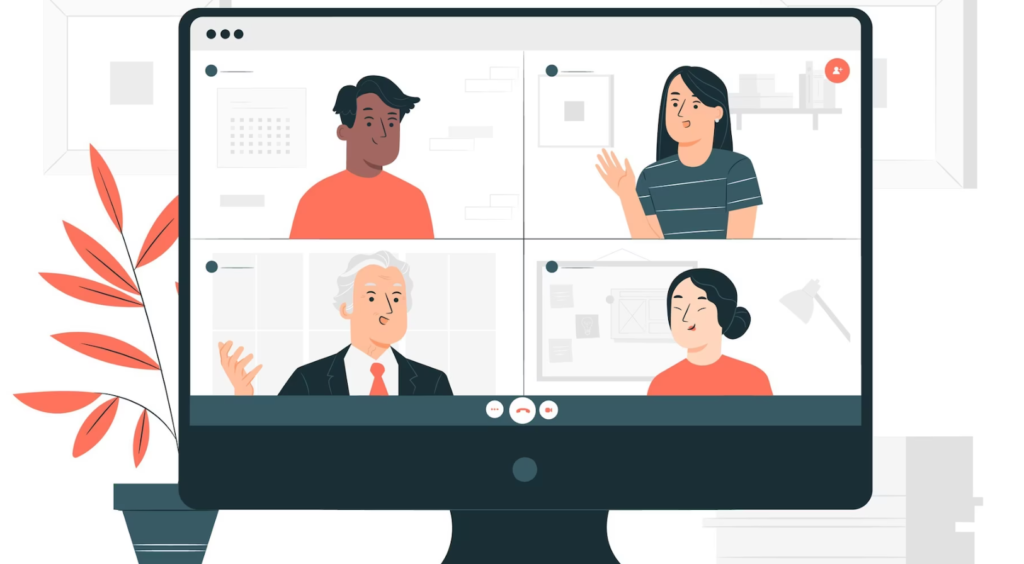Teamsのアイコンが変わらない?
まず、ここで話すTeams アイコンは、Teamsの自分のアイコンになる画像のことです。
また、「職場または学校アカウント」での話ですので「個人アカウント」ではない設定画面の話が出てきます。
設定自体は個人アカウントも同じなので、記事の後半を見てください。
通常、Teamsの自分のアイコンは、デフォルトではMicrosoftで登録した名前の頭文字になります。
英語だと1文字のアルファベット、日本語だと苗字と名前の頭文字になるはずです。
このデフォルトアイコンで問題なのが、
英語はアルファベット1文字なので人と被りまくる。という点や、日本語に至っては意味不明な漢字の並び順になる。😇
「山田一郎」なら「山一」、もはや誰も予測のできない人物になる。
なのでこの画像を変えようということです。
スポンサーリンク
Teamsアイコンの変更はそこではない!
ここは注意してほしいので読んでほしい。
私の経験談ですが、アイコンの画像を変えようとした際、変えられないトラップに引っかかったのです。
Slackなどで自分のアイコン画像を変えるときは、「自分の右上のアイコン」をクリック→「Profile」→画像あたりに「Edit」など編集ボタンをクリック→画像変更 という流れが一般的です。
しかし、Teamsは違う!笑
下の画像を見てみましょう。ここに「アカウントの管理」と言うのがあるのでこれがSlackでいう「Profile」設定の画面なのかと思ったのです。
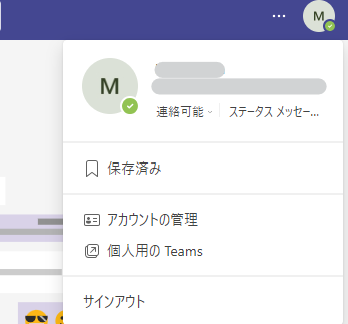
また、その先に進んで「アカウント」のところにある「管理」かとも思ったのですが、結論を言うとここではないのです!😇
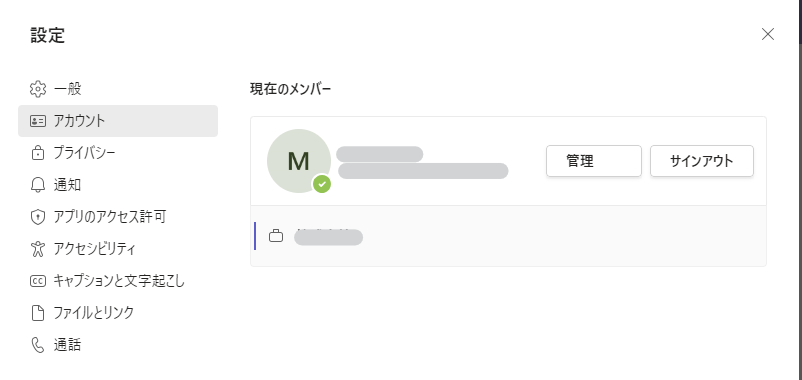
ここからは職場で変更できない権限になっていることもしばしばなので、一旦無視しましょう。
Point
ポイントと言うよりWarningですが、PCで設定変更できない。なら、スマホから画像変更しよう!と思う方もいるでしょう。
こちらも結論から言うと、違う!笑😇
スマホからTeams画像を変えると、Microsoftの自分の画像が変わります(Edgeなどの右上のアイコンなどは変わります)🥰😇😂
意味が分からない笑😂
2023/6時点ではそういう仕様と思うしかないです。反映されるのを待つのは辞めましょう。
何が言いたいかと言うと、PCで設定しましょう!
スポンサーリンク
Teamsアイコンの画像の変更
設定は、とっても簡単です
先ほどのようにPCでTeamsを開き、右上の自分の画像アイコンのところをクリックします。
ここで、自分の今の画像の上にマウスを移動させ、ホバーさせた状態にするとカメラのマークが表示されると思います。
ここをクリックして画像を選べばOK!!!!
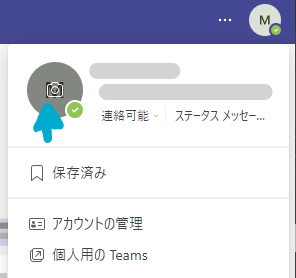
Teamsアイコン画像を削除したい時も同じです。ここから変更できます。
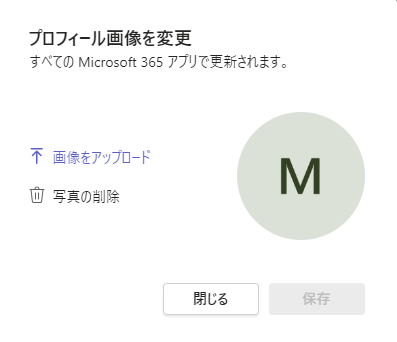
以上です!笑
ちなみに変更するとTeams会議の際も自分のアイコンは画像になっています。良かった。
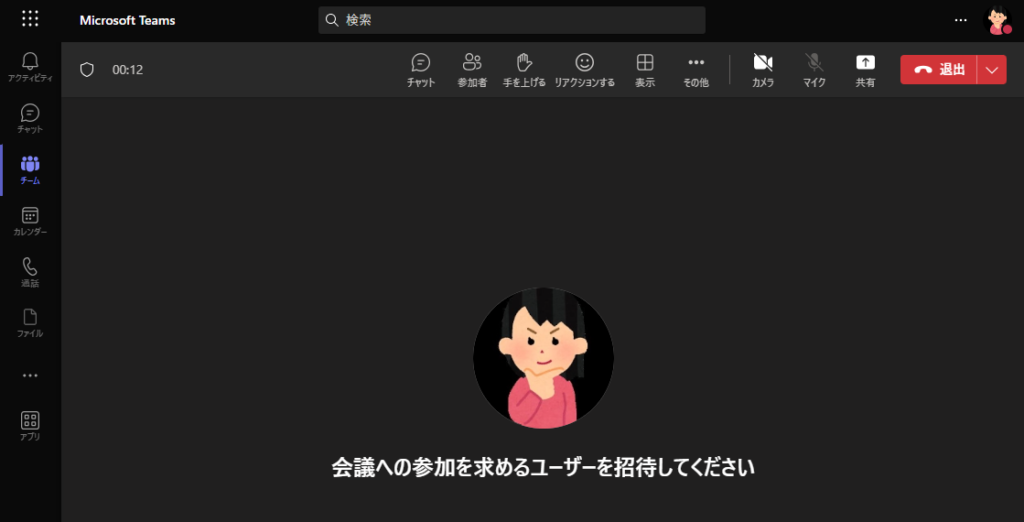
スポンサーリンク
まとめ
Slackなど他のツールに慣れているせいか完全にはまってしまい、アイコン画像の変更でとても時間を費やしてしまいました。
職場のアカウントは会社に管理を任せがちなので、自分で触ってみて1つ勉強になりました。
どなたかの参考になれば幸いです。
ご覧いただきありがとうございました。
スポンサーリンク